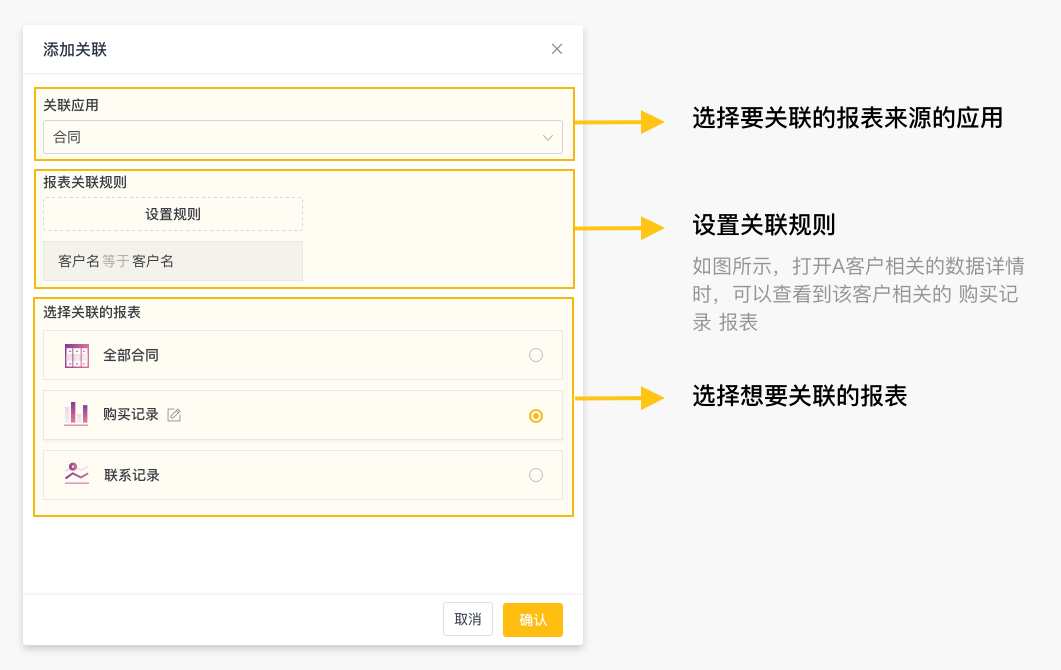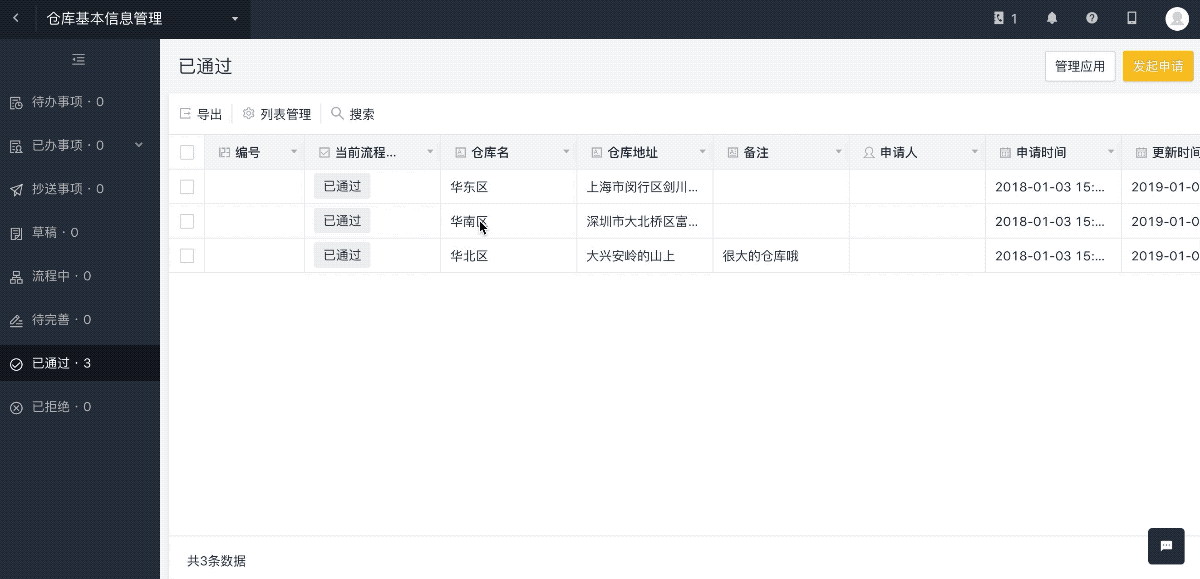功能简介
当前应用有被其他应用关联的字段时,通过该字段可关联其他应用内的报表,实现数据的快捷查看。
如图中所显示的,当打开A项目的项目信息时,可以查看到 采购管理应用中 A项目相关的采购记录,也可以关联任务相关的应用中,所属A项目的各种任务的进度情况,免去了页面切换、反复查询,非常的方便便捷。
同样的,对销售的场景中,我们可以对客户信息、订单管理、合同管理、商机记录等应用设置关联,在同一入口实现某个客户相关的所有其他数据的查询~
关联报表体验应用
在这里,我们为你搭建好了一个包含关联报表功能的仓库选择应用。假设你在主表单中选择仓库区域的同时,希望查询到该区域仓库的基本信息与采购订单信息,可以通过关联报表功能关联相应的报表到该应用之中,这样以来不用在应用之间切换,也可以查询到其他应用中相应的信息,节省了大量的时间和精力。
具体的用法及使用效果请参考本文的讲解,了解之后就请点进下方链接体验吧~
https://qingflow.com/f/874e3478
功能入口
编辑应用——拓展设置——关联报表
- 选择要关联的应用
- 设置关联规则
- 选择要关联的报表
示例
在「仓库基本信息管理」应用中,我们如果想看到该仓库除基本之外的库存信息,可以在「仓库基本信息管理」应用的拓展设置中选择关联报表,添加关联。
添加后要设置关联规则,选择要关联的报表,在本示例中规则即为「仓库基本信息管理」应用中的仓库名=「库存流水」应用中的仓库名。
设置完成之后,当我们点开「仓库基本信息管理」中的单条数据的详情时,我们会发现在库存信息的旁边就会多出一栏刚刚关联好的库存报表,这样一来我们不用频繁、反复地切换应用就可以同时地查看一个仓库的基本信息和库存信息了。
调整报表的顺序
创建完的关联后,还可以调整每个关联的位置,从上到下的顺序与弹窗中最终显示的顺序一致。
关联报表的可见范围
每个节点可以单独设置不同的关联报表的可见范围。
例如可以将关联的财务报表对除了财务节点外的所有节点隐藏。
关联报表内的数据权限
被关联的报表继承原来报表的全部权限,包括以下权限:
- 数据范围
- 字段显示\隐藏
- 操作权限
- 报表可见权限
注意事项
- 如果打开数据的成员对该报表没有查看权限,那弹窗中将不显示该栏目。
- 如果关联的是数据表,在关联后的数据表内打开的数据详情中将不再显示该数据表的关联设置。
- 手机端暂不支持关联报表的查看